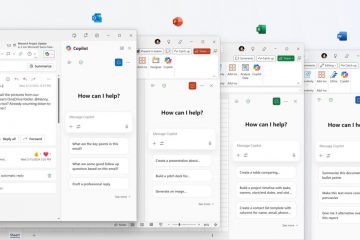Si usa Microsoft Edge en Windows 11 o Windows 10, es posible que haya encontrado el filtro SmartScreen o Windows Defender SmartScreen. Esta es una característica que se encuentra en todos los sistemas operativos modernos de Windows. Su propósito es alejarlo de sitios web y archivos maliciosos y peligrosos que encuentre en línea. Es una función útil que mejora su seguridad y siempre debe mantenerla habilitada. Si desea obtener más información al respecto, qué hace y cómo funciona, lea este artículo:
¿Qué es Microsoft Defender SmartScreen?
SmartScreen compara lo que visita en línea con una lista continuamente actualizada de amenazas de seguridad, como sitios de phishing, archivos maliciosos, aplicaciones y sitios web. Si encuentra una coincidencia, le advierte que el recurso al que intentó acceder ha sido bloqueado por su seguridad.
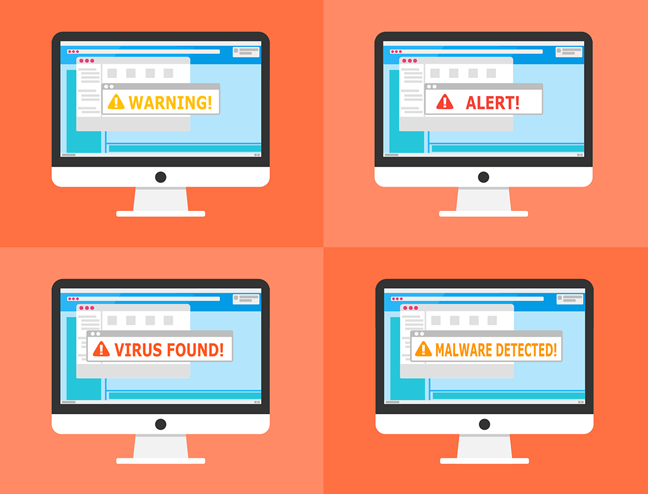
Qué hace Windows SmartScreen
El filtro SmartScreen se introdujo por primera vez con el lanzamiento de Internet Explorer 8 y su único propósito era mejorar su seguridad. En Windows 10 y Windows 11, el filtro SmartScreen también está diseñado para funcionar con el navegador web Microsoft Edge y el servicio de correo electrónico Outlook.com.
¿Qué hace Windows SmartScreen?
Si SmartScreen sabe que un archivo que está a punto de descargar es descargado por un número razonablemente grande de personas y se considera seguro, le permite descargarlo sin ninguna advertencia. Si un archivo no ha sido descargado mucho por otros o solo unas pocas personas lo descargaron, SmartScreen advierte que es posible que no sea seguro hacerlo. Si bien esto puede ser molesto a veces, al descargar archivos menos populares, puede mantenerlo seguro cuando los virus u otras formas de malware intentan descargarse en su dispositivo.
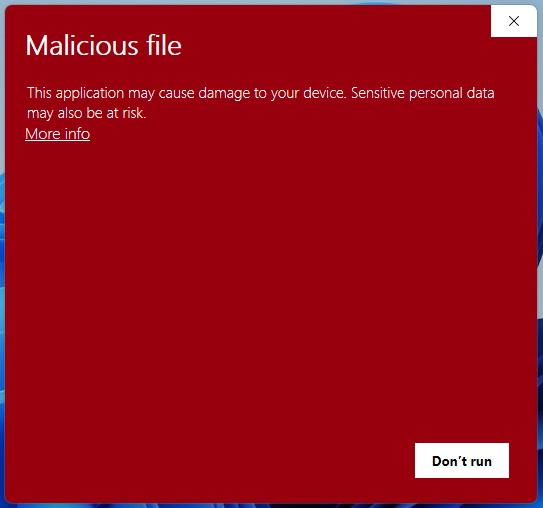
SmartScreen mostrando una alerta sobre un archivo malicioso
Windows 10 y Windows 11 también usa el filtro SmartScreen en el Explorador de archivos para verificar los archivos ejecutables que está intentando ejecutar. Se aplican los mismos principios que en Microsoft Edge.
Además, el filtro SmartScreen también protege a los usuarios de correo electrónico de Outlook.com de mensajes de spam, correos electrónicos de phishing y malware de todo tipo.
CONSEJO: Tanto en Windows 10 como en Windows 11, el filtro SmartScreen se puede configurar a través de Seguridad de Windows.
¿Cómo funciona Windows Defender SmartScreen?
El filtro SmartScreen funciona comprobando cada sitio web que visita y cada archivo que intenta descargar y ejecutar. Envía información rápida sobre ellos a los servidores SmartScreen de Windows Defender de Microsoft.
Cuando Microsoft recibe información del filtro SmartScreen sobre un sitio web en particular, verifica si ese sitio web está en alguna lista de phishing conocido o sitios web peligrosos.. Si es así, le advierte o bloquea su acceso y le informa que no es seguro continuar.
SmartScreen bloqueó un sitio web peligroso
Cuando se trata de archivos que intenta descargar y ejecutar, los servidores de Microsoft verifique si esos archivos son legítimos y si presentan algún riesgo para usted. Si los archivos son riesgosos, le avisa mostrando los mensajes apropiados. Sin embargo, a veces, el filtro SmartScreen también considera que los archivos que no se descargan comúnmente no son seguros. En ese caso, le advierte sobre esto, pero le permite descargar y ejecutar esos archivos si todavía lo desea (consulte la última sección de este artículo para ver cómo).
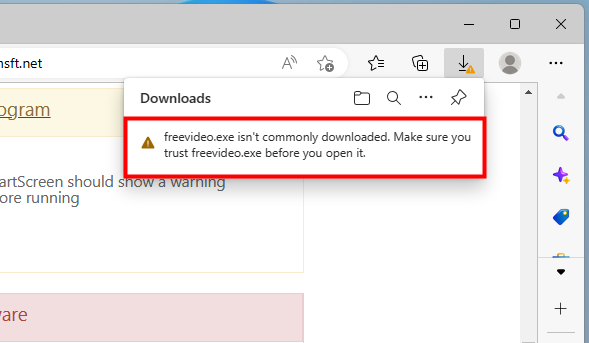
Notificación que muestra SmartScreen sobre un archivo que no se suele descargar
El filtro SmartScreen funciona en dos niveles: a nivel del navegador web ya nivel del sistema operativo. Aún más que eso, el filtro SmartScreen también verifica las aplicaciones de Microsoft Store.
¿Qué muestra el filtro SmartScreen en su pantalla?
Si está usando Microsoft Edge, cuando tropieza con un sitio web peligroso, el filtro SmartScreen puede mostrar diferentes mensajes dependiendo de qué tan amenazante considere ese sitio web. Por ejemplo, es posible que vea uno de estos mensajes:
Si el archivo que pretende descargar no es popular (lo que significa que no hay mucha gente descargándolo), el filtro SmartScreen en Microsoft Edge le notifica que el El archivo “no se descarga comúnmente. Asegúrate de confiar en [el archivo] antes de descargarlo”.
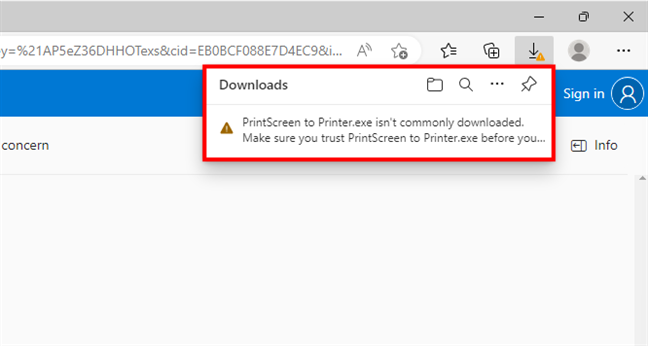
Una notificación de SmartScreen en Microsoft Edge
Si un sitio web que está visitando parece sospechoso, SmartScreen en Microsoft Edge muestra un mensaje que dice:”Esto podría no sea el sitio que deseas”.
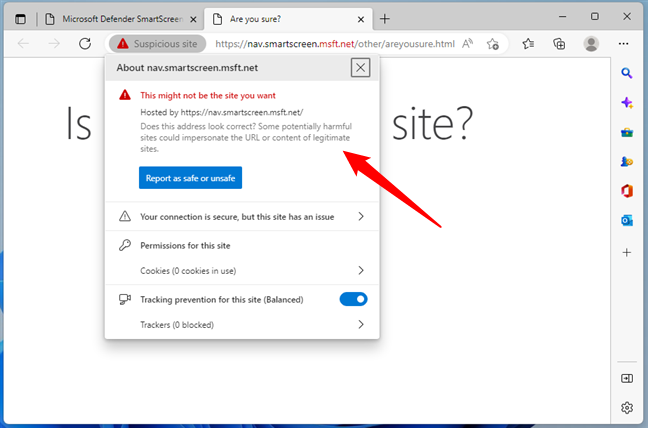
SmartScreen identificó un sitio sospechoso
Si el sitio web que está visitando es conocido por suplantación de identidad o alojamiento de malware, Microsoft Edge bloquea la carga y le advierte del peligro que se avecina al diciéndote que”Este sitio ha sido informado como no seguro”.
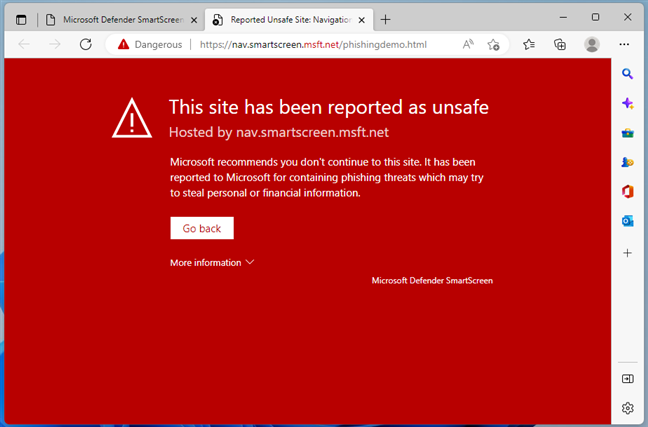
Se informó que este sitio no es seguro
Tanto en Windows 10 como en Windows 11, cuando está intentando descargar un archivo de Internet que Microsoft considera potencialmente no deseado, el filtro SmartScreen lo bloquea y le dice que”[el archivo] ha sido bloqueado como una aplicación potencialmente no deseada por Microsoft Defender SmartScreen”.
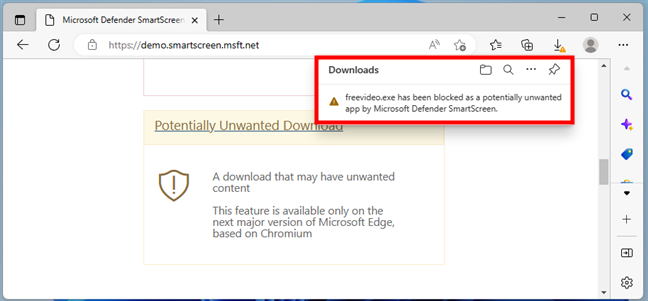
SmartScreen detecta aplicaciones potencialmente no deseadas
Además, si se sabe definitivamente que un archivo es malicioso, el Filtro SmartScreen lo bloquea y le informa que “La aplicación puede dañar su dispositivo. Los datos personales confidenciales también pueden estar en riesgo”.
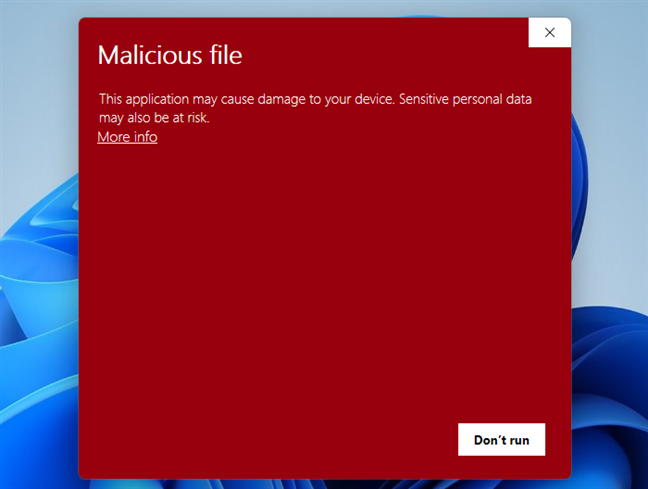
La aplicación puede dañar su dispositivo. Los datos personales confidenciales también pueden estar en riesgo.
¿Qué sucede si sabe que el archivo bloqueado por Microsoft Defender SmartScreen es seguro y usted ¿Quieres ejecutarlo? Lee la siguiente sección para obtener más detalles:
Cómo omitir el filtro SmartScreen para descargar y ejecutar archivos en Windows, incluso si se consideran riesgosos
Cómo descargar archivos que SmartScreen bloquea en Microsoft Edge
La SmartScreen de Windows puede impedir que descargue un archivo legítimo que no dañe su computadora. ¿Qué debe hacer si desea descargarlo y usarlo? archivo?
Si SmartScreen intervino en Microsoft Edge y le alertó de que el archivo que desea descargar no es seguro o que no mucha gente lo descarga, pero aún así lo desea, haga clic o toque el botón de tres puntos (…) desde el mensaje Descargas y seleccione Conservar en el menú que se muestra.
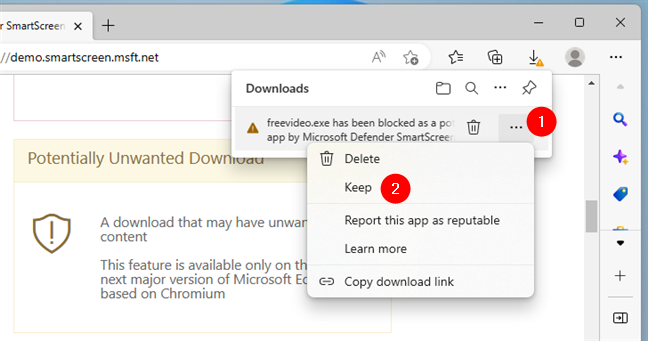
Elegir mantener un archivo incluso si SmartScreen lo considera inseguro
Luego, en el siguiente mensaje, donde Microsoft Defender SmartScreen le brinda los detalles sobre por qué lo bloqueó elija Conservar [el archivo] de todos modos.
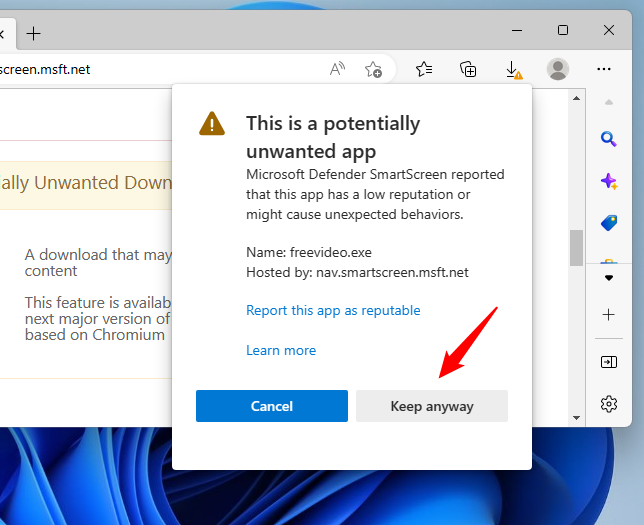
Haga clic en Conservar de todos modos para omitir SmartScreen
Luego, puede trabajar con el archivo como lo haría normalmente: guárdelo en su computadora, ejecútelo, muévalo, etc.
Cómo ejecutar archivos bloqueados por Microsoft Defender SmartScreen
En otros casos, SmartScreen bloquea un archivo en su computadora que desea ejecutar, diciendo que es malicioso o sospechoso. Si está seguro de que ese no es el caso y el archivo es seguro, también puede omitir la señal de alto de SmartScreen de Microsoft Defender:
Cuando se abra el cuadro de diálogo del filtro SmartScreen en su pantalla, haga clic o toque”Más información”.
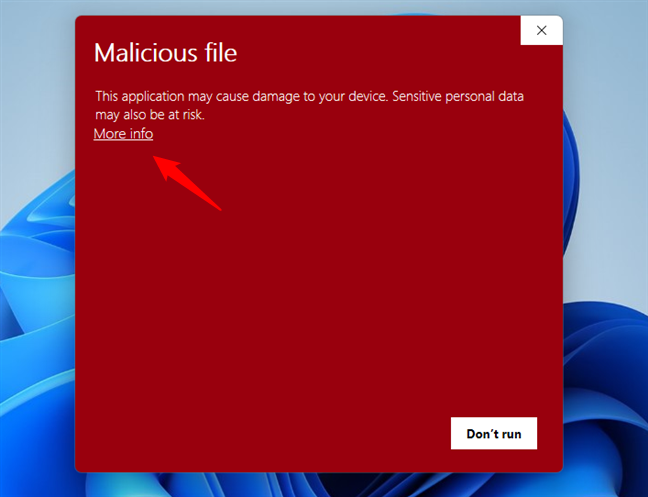
Elija Más información en el cuadro de alerta de SmartScreen
Luego, haga clic o toque”ejecutar de todos modos”.
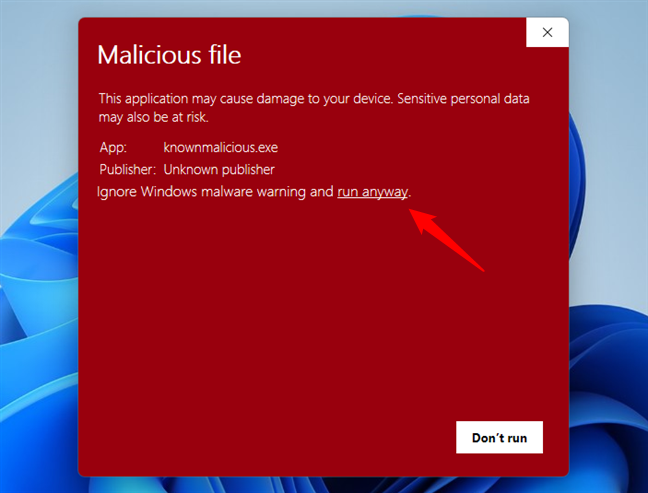
Haga clic en ejecutar de todos modos para ejecutar el archivo bloqueado por SmartScreen
… y el archivo que descargó se inicia incluso si El filtro SmartScreen de Windows lo considera inseguro.
NOTA: Aunque no lo recomendamos, puede deshabilitar permanentemente el filtro SmartScreen de Microsoft Defender en Windows 11 y Windows 10. Para obtener instrucciones sobre cómo hacerlo, siga los pasos de este tutorial dedicado: 3 formas de desactivar SmartScreen Filter o Windows Defender SmartScreen.
¿Le resulta útil Microsoft Defender SmartScreen?
Como ya sabe, el filtro SmartScreen es una característica de seguridad excelente que puede ayudarlo a evitar sitios web riesgosos y archivos que quizás desee descargar de Internet. ¿Está de acuerdo con esta afirmación? No dude en comentar a continuación si tiene alguna pregunta o problema sobre el filtro SmartScreen.